标签:
使用的是Xcode 5.1.1 版本
1.调整字体
点击左上角的Xcode->Preference->Font & colors 。需要注意到是,只有选择下图中黑色框框里面的一行或者多行才能在红色圆圈里面看到字体的大小,点击红色圆圈最右面的T可以更改字体的颜色,大小等属性。
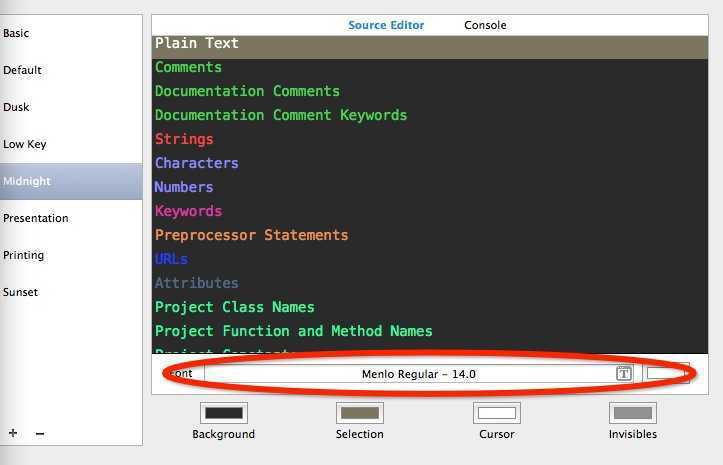
2.设置路径
当使用c语言中的fopen函数无法打开文件时,要考虑路径问题。这里有两种解决方法。
第一,如果在你的macintosh hd ->用户->xxx(使用者的名称) 文件夹下有一个developer的文件,那么找到这个文件中你所操作的工程(这个文件里面一般都是 工程名-adjfaoiighal 还不清楚这些文件时干嘛的),找到build->debug 文件放在这个目录下。
第二,在xcode中设置相对路径。Xcode->preference->locations(最右面,类似一个游戏杆)。红色框框里的东西,要注意,这个里面的路径时对所有工程都适用的,也就是所有工程的 工程名-lkgahdgksjfa 都会放到这个路径下面,默认路径是第一步中的developer。所以,这个最好不要轻易改。
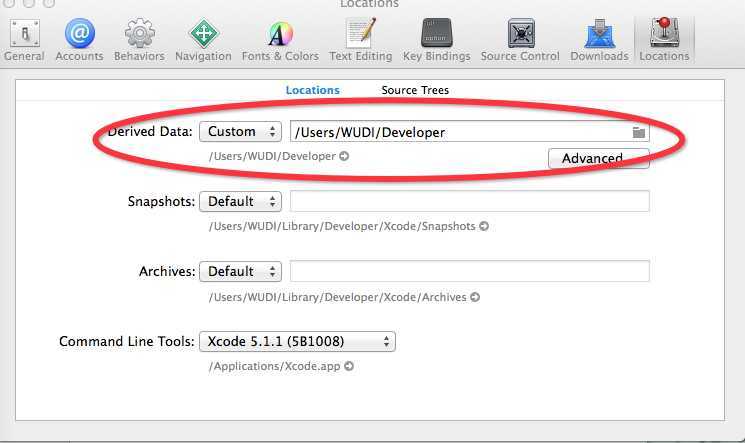
点击上图中红色圈圈右面的Advanced ,进入后点击最下面的Legacy,这样运行一下程雪,产生就了build目录是放在每个工程自己的目录下面的,这个里面只包含build目录,不包含 工程名-asdjfangjka这样的文件,这样的文件还是在上图红色圈圈中的目录下面。将要读取的文件放入build下的debug中,就可以读取啦!
存疑:developer文件名后面的东西是什么??一大佗佗看着很不爽的样子。
标签:
原文地址:http://www.cnblogs.com/BlackWalnut/p/4245026.html